Olá! Sou o Gabriel Mina, do canal Estação Personalizados e parceiro da Silhouette Brasil. Neste conteúdo, vou ensinar como aplicar foil sem impressão a laser. Portanto, se você quer aplicar efeitos metalizados em seus projetos e não tem uma impressora a laser, você está no lugar certo!

Como Aplicar Foil sem Impressão a Laser?
Nós sabemos que impressoras a laser são caríssimas — na verdade, sempre foram. Apesar disso, para trabalhar com foil, você não precisa mais de uma impressora laser. Sabe por quê? A Silhouette lançou o Kit Silhouette Heat Pen – Canetas Elétricas para Transferência de Foil!
O Kit Silhouette Heat Pen contém duas ferramentas elétricas totalmente compatíveis com as últimas versões dos equipamentos da Silhouette: Cameo 5, Portrait 4 e Curio 2.
Ou seja, todos esses equipamentos de última geração da Silhouette funcionam perfeitamente com essas ferramentas, as quais fazem a transferência do foil diretamente para o seu projeto, sem que haja necessidade de impressora laser.

Como funciona a ferramenta Heat Pen?
Certamente, você deve estar se perguntando: como funcionam essas duas ferramentas? E eu estou aqui para te mostrar.
Abrindo a embalagem você vai observar que vêm duas ferramentas, dois rolinhos de foil (um dourado e um prateado), além de uma fita. Essa fita serve para fixar o foil no projeto — portanto, é super importante.

Mas por que vêm duas ferramentas? Afinal, elas não são exatamente iguais. Fazem o mesmo trabalho, porém de formas diferentes.
Observe o seguinte: uma delas tem a ponta vermelha um pouco mais clara e a outra mais escura. Uma delas tem uma ponteira mais grossa e a outra, mais fina.
Nesse sentido, para fazer preenchimentos, normalmente usamos a ferramenta com a ponta mais grossa. Por outro lado, para detalhes e acabamentos mais delicados, usamos a de ponta fina. Sendo assim, são duas ferramentas com o mesmo intuito, para serem usadas em diferentes projetos.

Como configurar a Heat Pen no Silhouette Studio
Abri o Silhouette Studio e utilizei o nome “Jorge”, só como exemplo. Escolhi a fonte Ananda, fiz a fusão e aumentei um pouco para enxergar melhor.
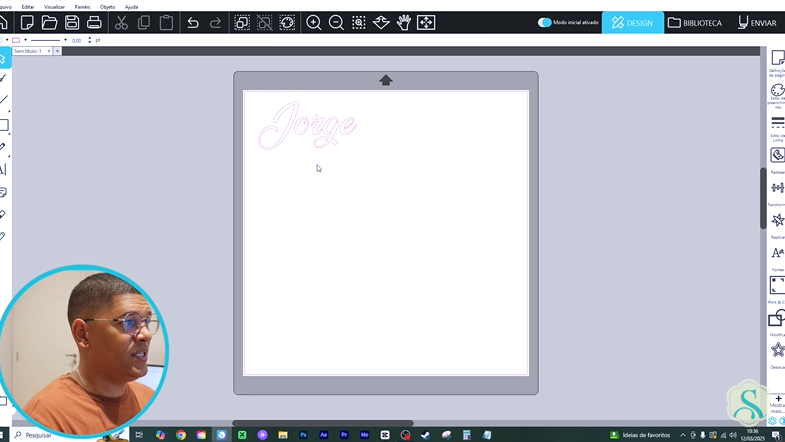
A aplicação do foil pode ser tanto para contornos quanto para preenchimento. Aliás, para preencher, o Silhouette Studio oferece algumas opções bem legais.
Para isso, na lateral direita, clique em “Mostrar mais” e selecione “Ferramenta Especial”. Em seguida, escolha a Caneta Térmica. Nesse momento, você pode aplicar diferentes texturas no preenchimento do nome.
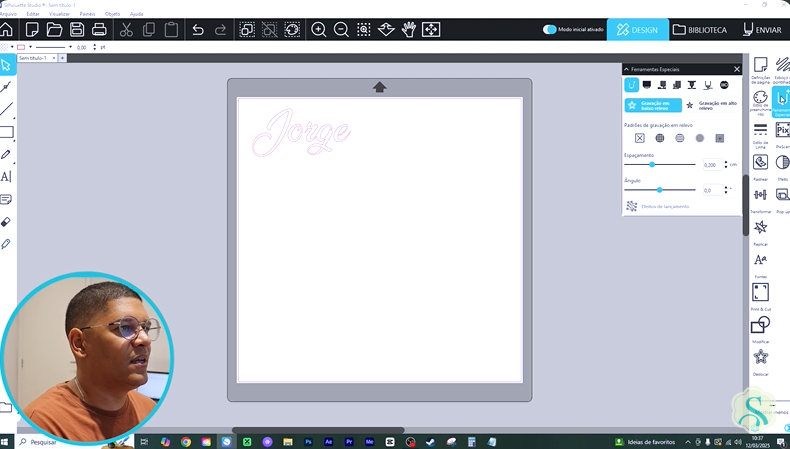
Para o preenchimento há diversas opções, como linhas retas, formas circulares, quadriculado e etc, que será o efeito e acabamento do foil no seu projeto final. Dá para alterar o espaçamento e o ângulo dessas texturas também, conforme sua criatividade.
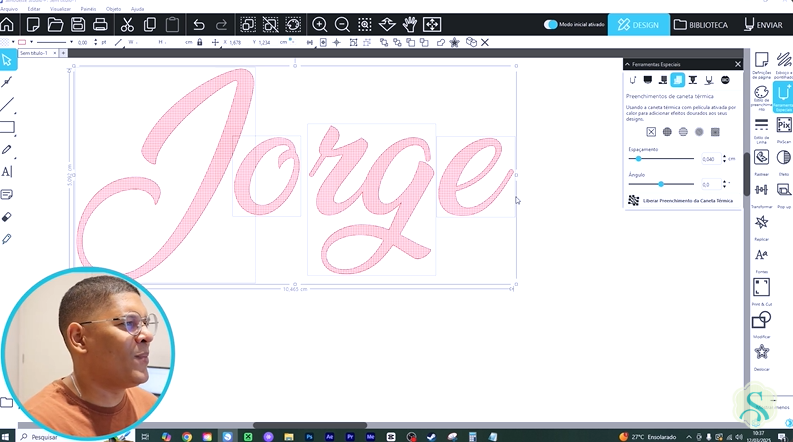
Dessa forma, vou deixar o nome “Jorge” com preenchimento de linhas e criar uma cópia apenas com o contorno, para mostrar os dois resultados no final.

Configurações de Envio
Ao clicar para enviar o projeto para produção, você precisa configurar o material corretamente. Inicialmente, por padrão, vem como “cartolina lisa” no Carrinho 1, mas a Heat Pen é usada no Carrinho 2, portanto, precisa alterá-lo.
Em seguida, clique no termômetro para ligar a Heat Pen (caso contrário, ela não aquece). Depois disso, após selecionar, aguarde o status “Pronta”.
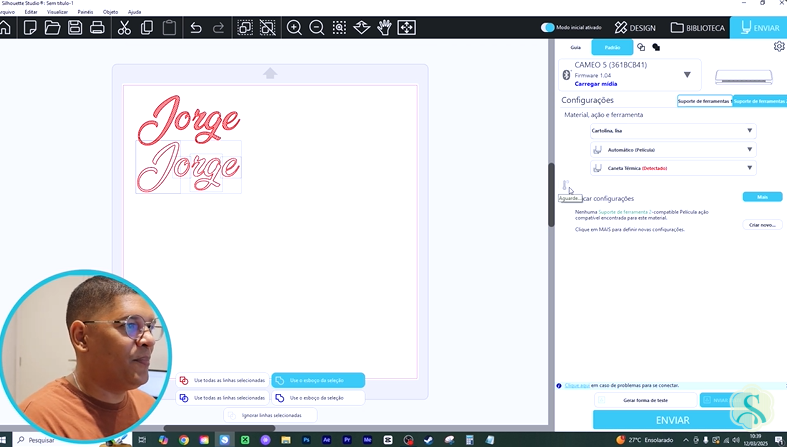
Enquanto a ferramenta aquece (leva por volta de 3 minutos), primeiramente, crie um novo tipo de material clicando em Material > Adicionar novo tipo de material e nomeie como quiser (usei “Heat Pen”) > selecione o modelo do equipamento que está utilizando (ex: Cameo 5).
Em seguida, no Carrinho 1, remova a ação e, no Carrinho 2, remova “Corte Craft” e adicione a “Ação de Película”, que é usada para transferência de foil.
Atenção à força:
- Força 15 → resultado mais profundo (relevo acentuado).
- Força 12 → resultado mais superficial (mais delicado).
Diante disso, vou deixar como força 12, ativei o Aprimoramento de Trilhos e salvei o material.
Por fim, selecionei novamente o Carrinho 2, escolhi o material “Heat Pen” que acabei de configurar, e cliquei em Enviar para começar.
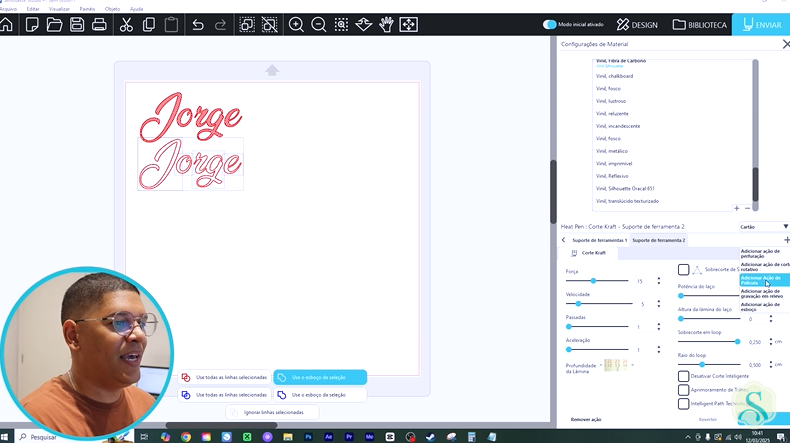
Aplicação de Foil na prática
Coloquei o foil em uma folha de Color Pop 180g vermelho. Com a Heat Pen já aquecida e no Carrinho 2 é só carregar a mídia e iniciar.

Finalmente, temos um efeito metalizado com um acabamento incrível em duas opções, o de cima com preenchimento (linhas) e o de baixo apenas contorno.
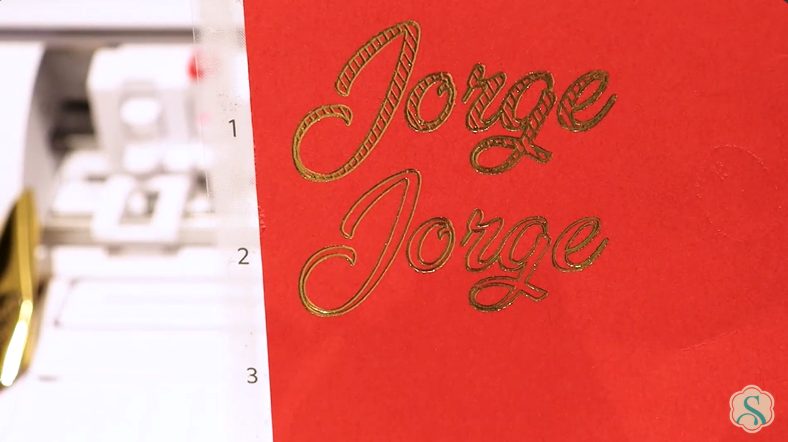
Agora imagine fazer convites de casamento, caixinhas com cartonagem, tudo com esse acabamento em foil. Com certeza, agrega muito valor ao projeto!

Aliás, a Heat Pen é só uma das várias ferramentas especiais que os novos modelos de Silhouette oferecem. Confira Quais São as Novas Ferramentas Silhouette? no vídeo:
Confira esse conteúdo Como Aplicar Foil sem Impressão a Laser? também no Canal do YouTube da Silhouette Brasil:
Compartilhe e Garanta Seu Cupom de Desconto
Quer adquirir uma Silhouette ou equipamentos Mimo Crafts? Então, aqui embaixo tem um cupom de desconto especial para você!
Por fim, se este post te inspirou, não deixe de nos marcar nas postagens dos seus projetos nas redes sociais! Use também a #silhouettebrasil e venha fazer parte do Nosso Fantástico Mundo das possibilidades!
Veja Mais:
Parceiro Gabriel Mina
Um beijo, tchau!
Siga a Sil nas redes sociais
Canal YouTube Silhouette Brasil: @SilhouetteBrasilvideos
Instagram Silhouette Brasil: @silhouette_brasil




